Cara Membuat Background di Folder Windows-Kiranya setiap orang ingin agar komputernya terasa personal. Terasa personal dalam artian komputer miliknya bisa dikustomisasi atau diatur sedemikian rupa sehingga sesuai selera si pemilik.
Personalisasi dan kustomisasi ini juga penting agar setiap komputer meskipun sebagian besar memiliki sistem operasi yang sama, tetap memiliki ciri khas tersendiri yang bisa menunjukkan “Ini lho gue,†atau “Gini lah selera gueâ€.
Nah, sistem operasi Windows ternyata memberikan banyak pilihan kustomisasi tampilan dan antarmuka yang bisa dimanfaatkan penggunanya.
Anda bisa mengganti wallpaper Desktop komputer, mengubah tema suara serta bunyi-bunyi efek yang terdengar ketika komputer mencoba berinteraksi dengan Anda, atau mengubah warna jendela Windows yang tampil. Semuanya bisa dilakukan semau Anda sendiri.Â
Kebanyakan pilihan ini bisa Anda capai melalui pilihan Personalize yang tersedia di Control Panel dan dapat dipanggil juga dari context menu yang mencul ketika mengeklik kanan pada Desktop.
Tapi kali ini, yang akan dibahas adalah trik membuat latar belakang folder di Windows. Bagaimana caranya? berikut ulasannya.Â
Â
Cara Pasang Background di Folder Windows XP
Jika Anda adalah pengguna sistem operasi Windows XP, Anda dapat mengikuti cara membuat background di folder windows XPÂ berikut ini
- Pilih gambar yang diinginkan lalu salin file-nya ke alamat folder yang diinginkan.
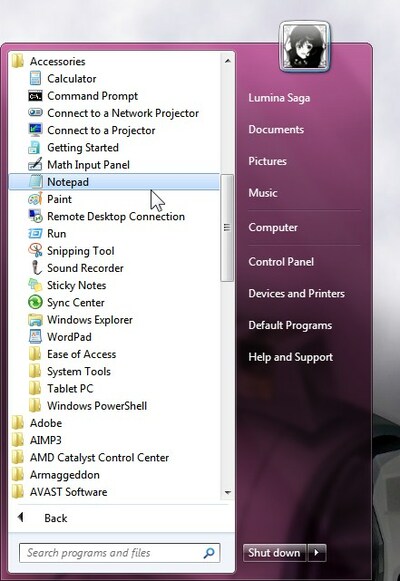
Â
- Buka program Notepad dengan mengeklik Start Menu, kemudian klik All Programs, Accessories, lalu Notepad.
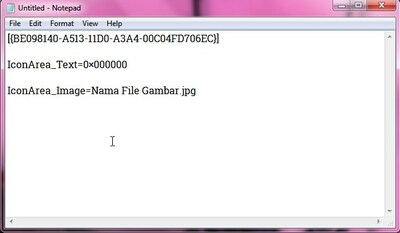
Â
- Di jendela Notepad, tuliskan kode berikut ini:
Â
[{BE098140-A513-11D0-A3A4-00C04FD706EC}]
Â
IconArea_Text=0×000000
Â
IconArea_Image=Nama File Gambar.jpg
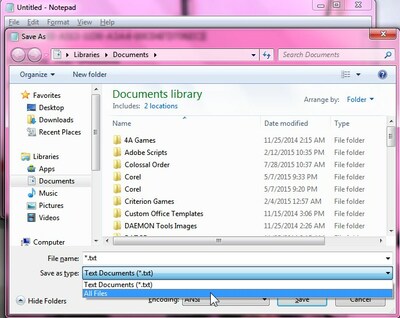
Â
- Ganti “Nama File Gambar.jpg†dengan nama file gambar yang Anda salinkan tadi di langkah pertama. Ubah ekstensi JPG jika file gambar Anda memang bukan berekstensi JPG—bisa .bmp atau format lain.
- Jika kode sudah diyakini benar, simpan kode tersebut di folder yang ingin diubah gambar latar belakangnya. Beri nama Desktop.ini, kemudian pada kotak pilihan Save as type: ubah jenis file menjadi All files. Kemudian klik tombol Save.
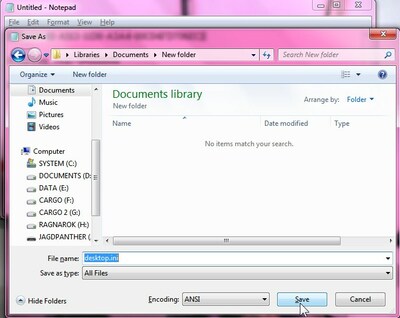
Â
- Sekarang, buka folder yang tadi Anda ubah gambar latar belakangnya melalui Windows Explorer atau My Computer. Jika masih belum berubah, coba klik kanan di jendela Windows Explorer, lalu pilih Refresh.
Jika seluruh langkah benar, seharusnya latar belakang folder Anda sudah berubah menjadi sesuai gambar yang disetting.
Â
Cara Pasang Background di Folder Windows 7
Selanjutnya, mari bahas cara membuat background di folder windows 7. Sistem operasi ini tentu sekarang masih banyak yang menggunakan.Â
Sayangnya, Windows 7 bekerja dengan sistem yang cukup berbeda dari Windows versi sebelumnya seperti Windows XP. Dengan demikian, trik yang digunakan untuk Windows XP tidak dapat diterapkan pada Windows 7.
Akan tetapi jangan kecewa, karena untuk mengustomisasi gambar latar belakang suatu folder di Windows 7, Anda dapat menggunakan suatu program tool bernama Windows 7 Folder Background Changer.
Program ini adalah sebuah program portabel berukuran mini.
Program ini dikembangkan oleh salah seorang anggota The Windows Club dan dapat diperoleh dari berbagai sumber secara gratis karena bersifat freeware.
Untuk mendapatkannya, Anda dapat mengunduh dari laman web The Windows Club melalui tautan ini .
Â
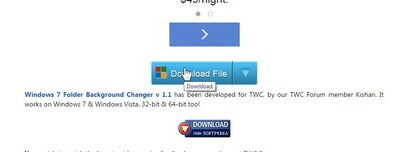
Karena merupakan program yang bersifat portable, Anda tidak perlu menginstal program ini ke sistem Windows.
Anda cukup mengekstrak file W7FBC1.1.exe dari file zip yang diunduh kemudian menyimpannya di folder manapun.
Â
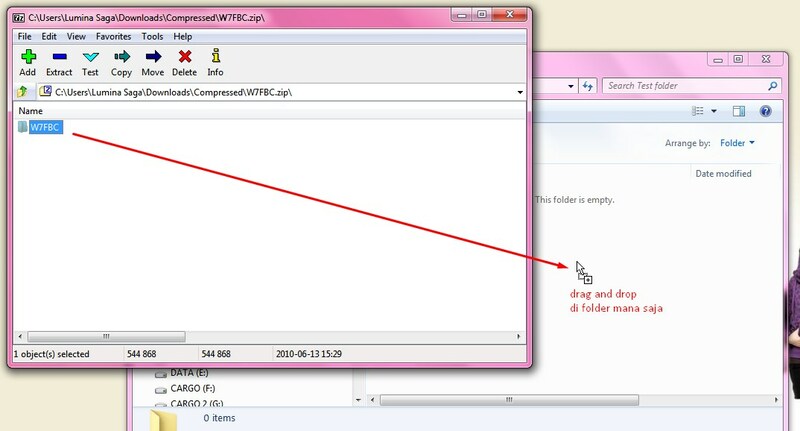
Â
Jalankan program W7FBC.exe dengan sebagai administrator (Run as Administrator) dengan mengeklik kanan file executable tersebut kemudian memilih Run as Administrator.
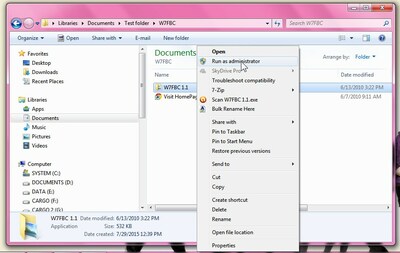
Â
Â
Setelah jendela program Windows 7 Folder Background Changer terbuka, klik tombol Browse pada pilihan Folder Location untuk menentukan folder mana yang ingin Anda ubah gambar latar belakangnya.
Â
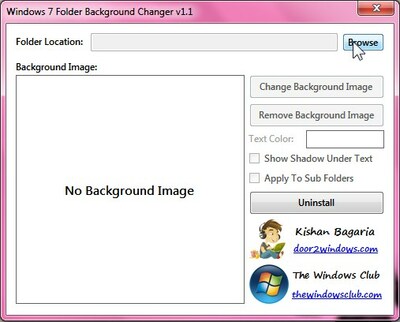
Â
Pilih folder yang diingkan dari jendela Browse for Folder, kemudian tekan OK untuk mengonfirmasi pilihan.
Â
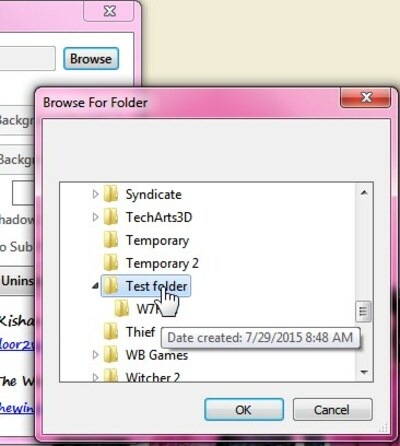
Â
Selanjutnya, pilih gambar yang ingin Anda jadikan gambar latar belakang dengan menekan tombol Change Background Picture.
Â
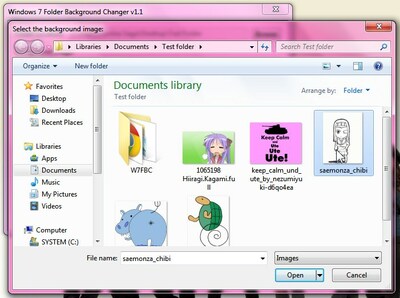
Â
Perubahan akan otomatis diterapkan ke folder Anda. Cek perubahan dengan meramban folder yang Anda baru ubah.
Â
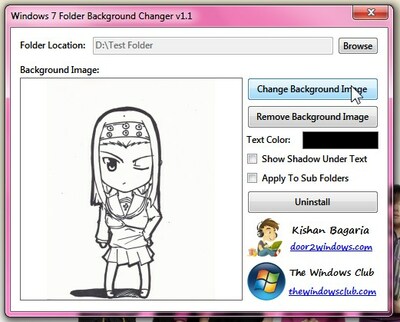
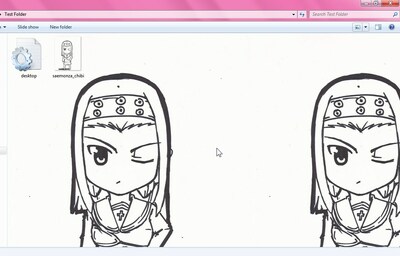
Untuk menghilangkan gambar dari folder yang Anda set, klik tombol Remove Background Picture kemudian klik Uninstall.
Â
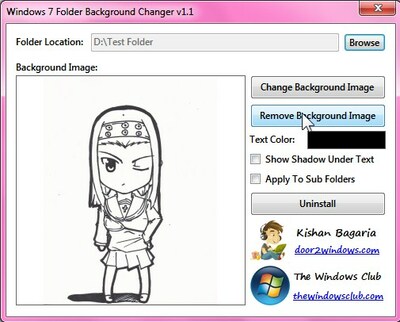
Demikianlah trik dari kami  tentang cara membuat background di folder Windows  Selamat mencoba! [SN]




